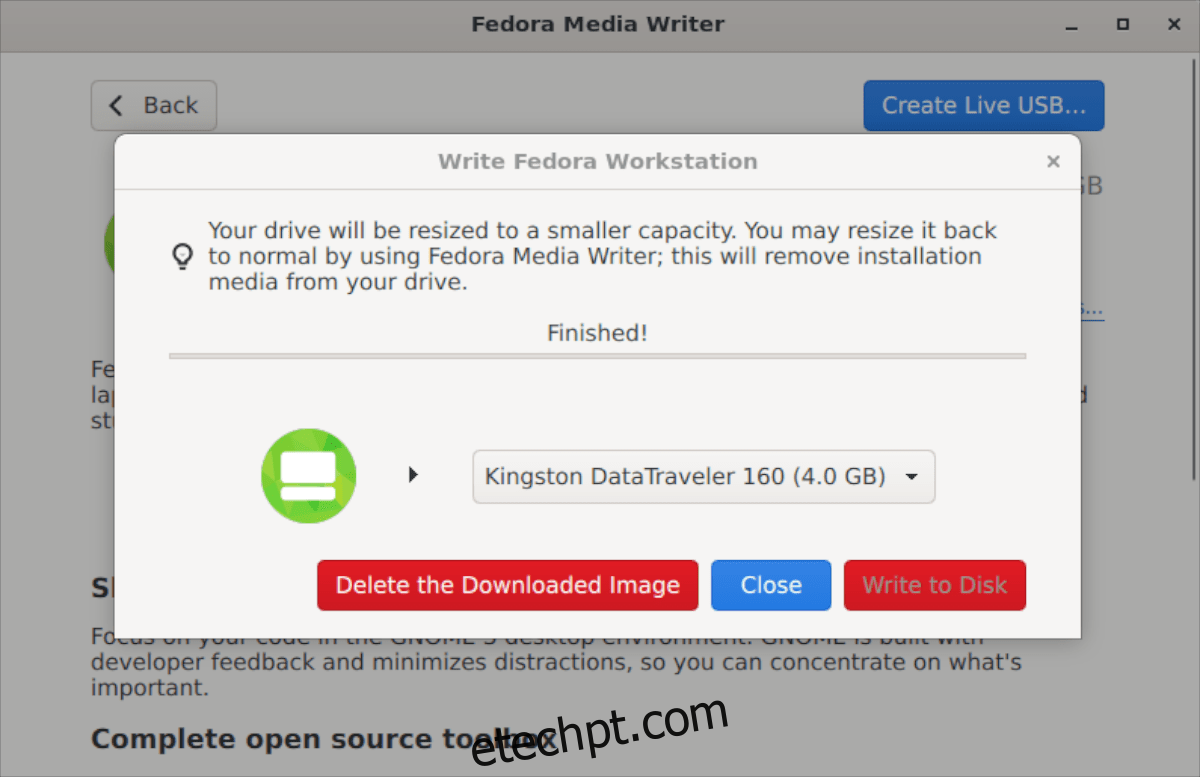O Fedora Media Writer é uma ferramenta intuitiva que possibilita a usuários de qualquer sistema operacional baixar e preparar um instalador do Fedora em uma unidade USB. Este guia detalha o processo de configuração.
Instalação do Fedora Media Writer
O aplicativo Fedora Media Writer, desenvolvido pela equipe Fedora, é compatível com diversos sistemas operacionais, incluindo Linux, Windows e Mac OS. O objetivo é simples: facilitar o acesso ao Fedora para qualquer pessoa, independentemente do sistema operacional que utiliza. Abaixo, explicaremos como instalar o Fedora Media Writer.
Para instalar o programa em seu computador, siga as instruções específicas para Linux, Windows ou Mac OS nas seções seguintes.
Linux
Para instalar o Fedora Media Writer em um PC Linux, comece abrindo um terminal. Utilize o atalho de teclado Ctrl + Alt + T ou procure por “Terminal” no menu de aplicativos. Com o terminal aberto, siga as instruções de instalação via linha de comando apresentadas abaixo.
Flatpak
A maneira mais recomendada de instalar o Fedora Media Writer em uma distribuição Linux é através da loja de aplicativos Flathub, como um pacote Flatpak. A opção por um Flatpak em vez de pacotes específicos para cada distribuição permite que o Fedora atinja um público mais amplo rapidamente.
Primeiramente, você precisará habilitar o ambiente de execução Flatpak em seu PC Linux, assim como instalar a loja de aplicativos Flathub. Para habilitar o ambiente Flatpak, instale o pacote “flatpak”.
Se você encontrar dificuldades para instalar o ambiente Flatpak, não se preocupe! Temos um guia completo sobre como configurar o Flatpak.
Com o Flatpak configurado, você precisará configurar a loja de aplicativos Flathub. Para isso, execute o seguinte comando no terminal:
flatpak remote-add --if-not-exists flathub https://flathub.org/repo/flathub.flatpakrepo
Após configurar a Flathub, instale o Fedora Media Writer utilizando o comando abaixo:
flatpak install flathub org.fedoraproject.MediaWriter
Windows
O Fedora Media Writer está disponível para usuários do Windows. Para instalar, acesse o site oficial do Fedora em fedoraproject.org. Lá, localize e clique no botão “Baixar agora” próximo à opção “Workstation”.
Na página da Workstation, role a tela até encontrar a opção “Fedora Media Writer” e clique no ícone do Windows. Ao clicar neste ícone, o arquivo EXE do Fedora Media Writer será baixado.
Após a conclusão do download, execute o arquivo para iniciar o processo de instalação do Fedora Media Writer em seu sistema Windows.
Mac OS
Para usuários do Mac OS que desejam usar o Fedora Media Writer para instalar a versão mais recente do Fedora, o processo é o seguinte: Acesse o site oficial do Fedora. Localize a seção “Fedora Workstation” e clique no botão “Baixar Agora”.
Na página da Workstation, role a tela e procure por “Fedora Media Writer”. Em seguida, clique no logo da Apple para baixar o aplicativo. Após o download, execute o instalador para configurar o programa em seu sistema.
Utilizando o Fedora Media Writer
Para usar o Fedora Media Writer, siga as instruções detalhadas abaixo:
Passo 1: Inicie o Fedora Media Writer procurando-o no menu de aplicativos. Uma vez aberto, conecte sua unidade flash à porta USB.
Passo 2: Com a unidade flash conectada, localize a opção “Fedora Workstation” no aplicativo e clique nela. Caso precise do Fedora Server, selecione a opção “Fedora Server”.
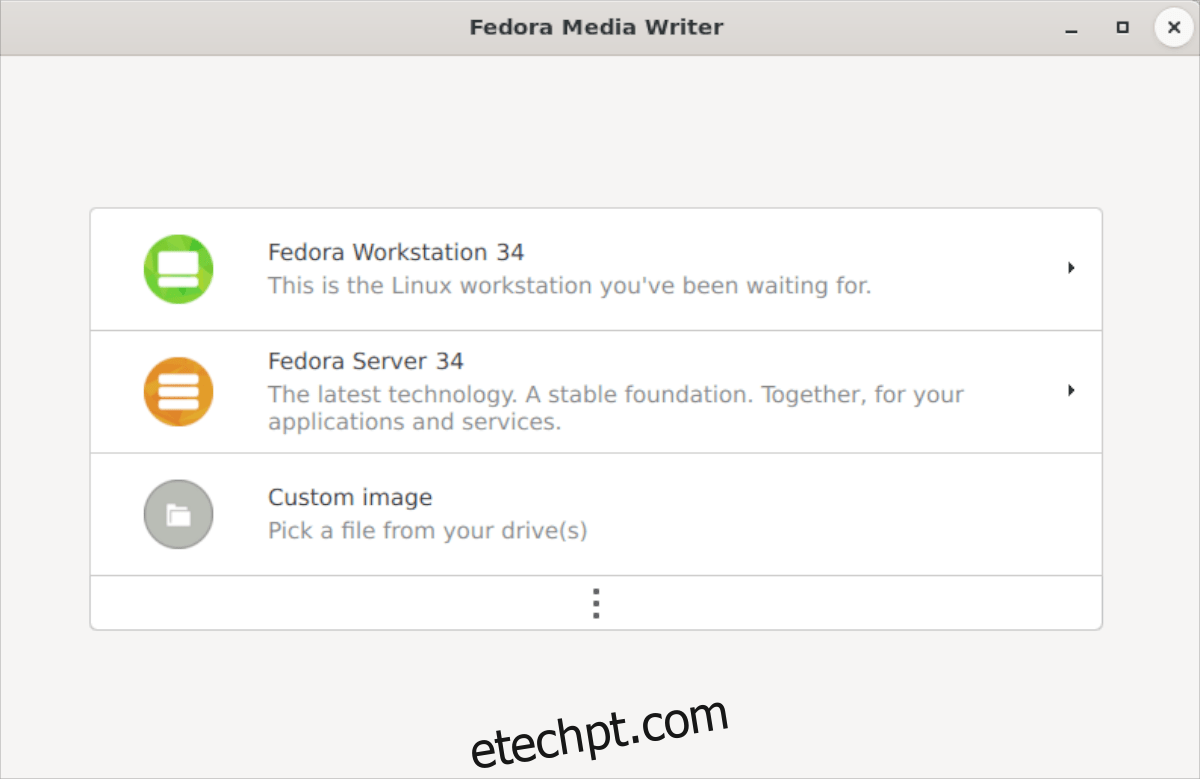
Passo 3: Após selecionar “Fedora Workstation”, você verá uma visão geral do sistema operacional. Esta visão geral também estará disponível se escolher “Fedora Server”. Examine a visão geral e, em seguida, clique no botão “Criar Live USB”.
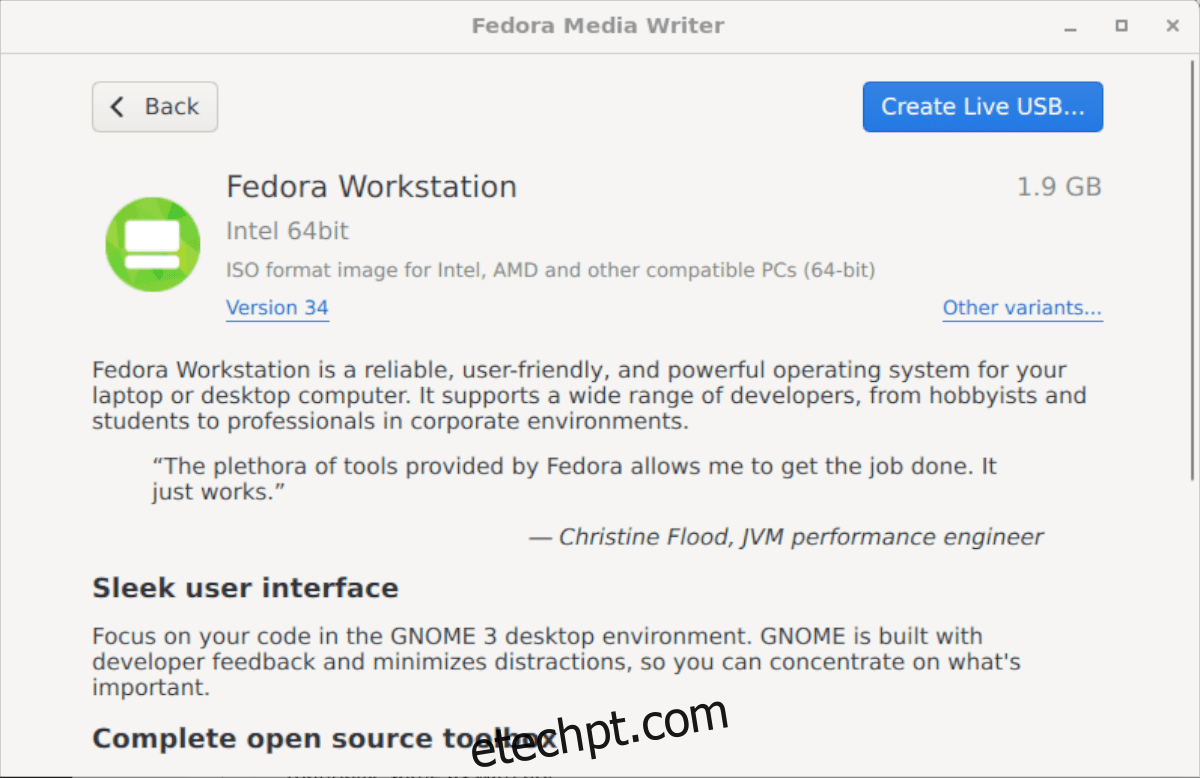
Passo 4: Ao clicar em “Criar Live USB”, uma janela de download aparecerá, mostrando o progresso do download. Este processo levará um tempo, já que o Fedora Linux tem cerca de 2GB.
Passo 5: Após a conclusão do download, clique em “Gravar no disco” para iniciar o processo de criação do USB. Este processo também levará algum tempo. Seja paciente.
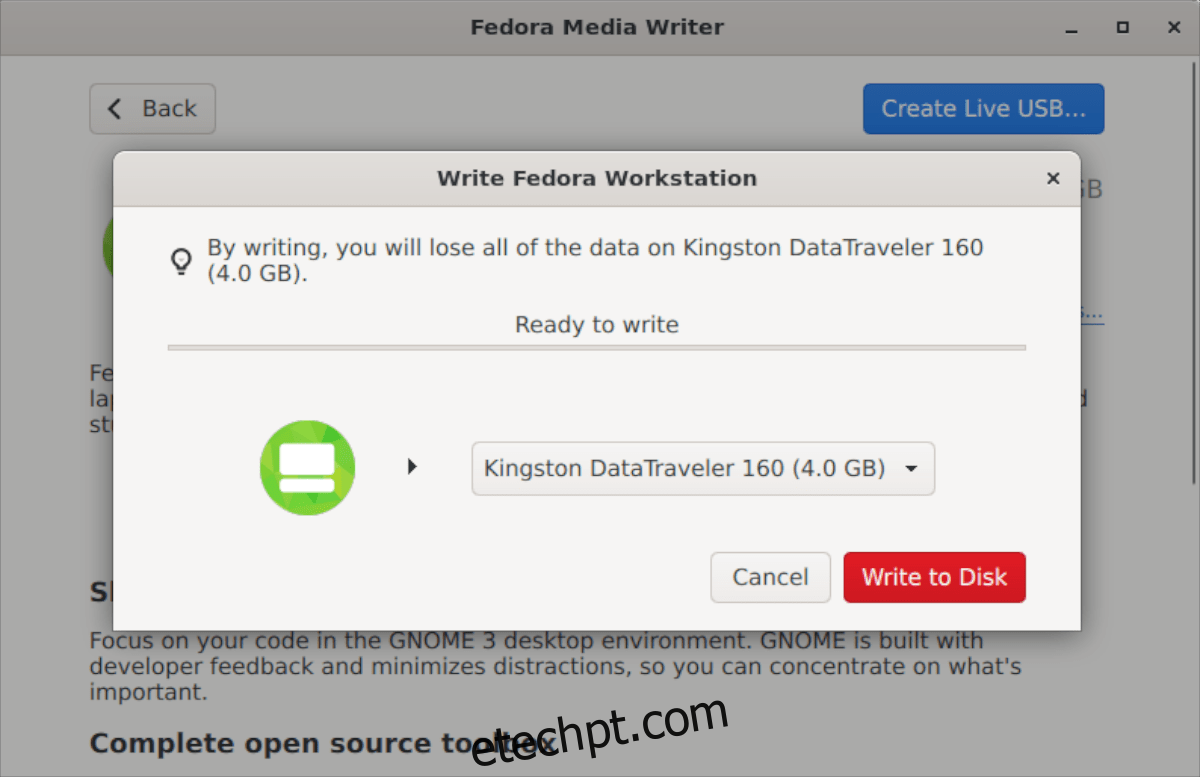
Assim que a gravação for finalizada, o Fedora Media Writer exibirá uma notificação informando a conclusão do processo. Feche o aplicativo e desconecte a unidade USB. Agora, use a unidade USB para instalar o Fedora em qualquer computador.